안녕하세요 경제·재테크 맛집입니다.
경제적 자유 및 디지털 노마드를 위한 가장 기본적인 수익원은 바로 구글 애드센스일겁니다.
티스토리, 웹사이트, 워드프레스 등을 통한 수익형 블로그를 운영 중이라면 구글 애드센스 관리자 모드에 접속하면 GDPR 메세지를 만들어야 한다고 팝업이 뜹니다.

오늘은 구글 애드센스 관리자 모드에서 뜨는 "GDPR 동의 메세지"가 왜 뜨는지?
그리고 작성하는 방법이 복잡하지 않으니 간단하게 따라하면 금방 끝나기 때문에 어떻게 적용하는지에 대해서 설명해보겠습니다.
목차 List
1. 구글 GDPR 동의 메세지 공지
2. 구글 GDPR 메세지 작성 클릭
3. 사이트 선택하기
4. 설정할 사이트 선택 필드 체크
5. 사이트 이름 입력
6. 개인정보 처리 방침 URL 작성
7. 사용자 선택사항 필드값 설정
8. 우측 상단의 '게시' 클릭
9. GDPR 게시 적용 확인
GDPR 동의 메세지 작성 기한 공지
1. 구글 GDPR 동의 메세지 공지
아래와 같이 Google Adsense 로그인을 하면 아래와 같은 팝어창이 뜹니다.
공지 내용을 요약하면 2024년 1월 16일부터는 EEA 및 영국에서는 애드센스 광고를 게재하기 위해서는 구글이 인증한 동의 관리 플랫폼인 CMP에서 GDPR 동의를 해야만 광고가 뜨고 수익이 잡히게 된다는 내용입니다.

따라서 늦어도 2024년 1월 16일까지는 GDPR 동의 메세지를 작성 마무리해둬야 합니다.
물론, 내 사이트가 국내 트래픽만 있다면 굳이 GDPR 동의를 하지 않아도 되겠지만 해외 트래픽을 타켓으로 하고 있거나 향후 계획이 있다면 간단하게 동의 메세지 작성 방법을 해두면 됩니다.
EEA 및 영국을 제외하고는 동의 메세지가 뜨지 않기 때문에 설정해둬도 트래픽과 수익에는 간섭 효과가 발생하지 않습니다.

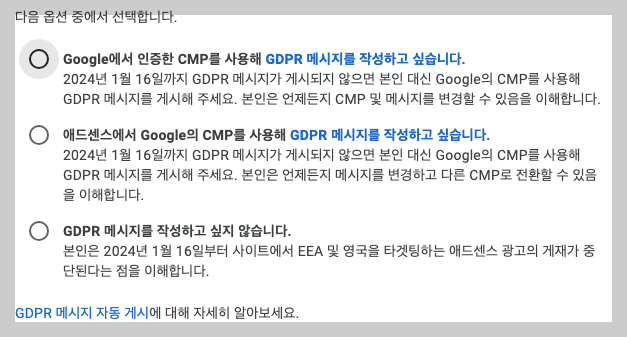
2. GDPR 메세지 만들기
2. 구글 GDPR 메세지 작성 클릭
구글 관리자 모드 로그인 후 뜨는 팝업 창에서 "GDPR 메세지를 작성하고 싶습니다"를 클릭하면 아래와 같은 페이지로 넘어갑니다.
아래와 같은 페이지가 뜨면 "시작하기"를 클릭합니다.
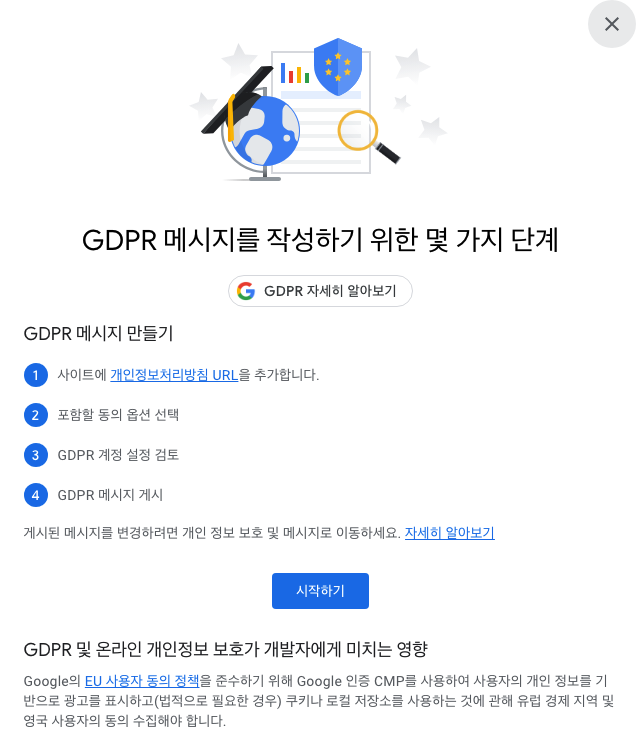
3. GDPR 설정할 사이트 선택
3. 사이트 선택하기
구글 애드센스 광고가 게재되는 사이트가 여러개 있다면, 설정할 사이트가 설정하지 않을 사이트를 선택할 수 있습니다.
먼저, 내가 원하는 사이트에 GDPR 메세지를 작성하기 위해서 우측 상단의 "사이트 선택"을 클릭합니다.

사이트 리스트에서 선택 필드 체크
4. 사이트 선택 체크 하기
사이트 선택을 클릭하면 구글 애스센스가 적용중인 내 사이트 리스트가 아래와 같이 뜹니다.
그리고 사이트 중에서 GDPR 메세지를 적용할 사이트명 좌측에 체크 표시 리스트에서 체크를 해줍니다. EAA나 영국 트래픽이 전혀 없다면 굳이 설정해두지 않아도 상관없습니다.

사이트 이름 입력
5. 사이트 이름 입력
GDPR 메세지 작성할 사이트 체크를 한 후에 사이트 옆에 사이트 이름을 입력해줍니다.
저는 국내 트리팩이 대부분이라 간단하게 한글명으로 사이트명을 입력했지만 해외 트래픽을 고려한다며 영문으로 사이트 이름을 설정해주는게 낫습니다.

개인정보처리방침 URL 입력
6. 개인정보 처리 방침 URL 작성
메세지 작성할 사이트 필드 체크 → 사이트명 작성 → 개인정보처리방침 URL 입력 순으로 하면 됩니다.
개인정보처리방침 url은 도메인 뒤에 "~/privacy"를 아래와 같이 적어주고 저장해주면 됩니다. 개인 도메인의 경우라면 개인도메인/privacy를 적어주면 되고 티스토리 도메인을 활용한다면 ~.tistory.com/privacy 를 적어주면 됩니다.
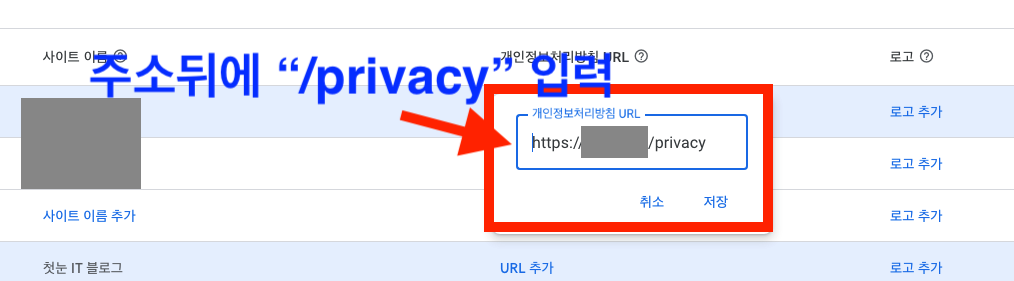
7. 사용자 선택사항 필드값 설정
7. 사용자 선택사항 필드값 설정
사용자 선택사항 설정 화면에서 '동의하지 않음'과 '닫기(동의하지않음)' 두가지 선택 사항 우측의 값을 '사용안함"으로 변경해줍니다.
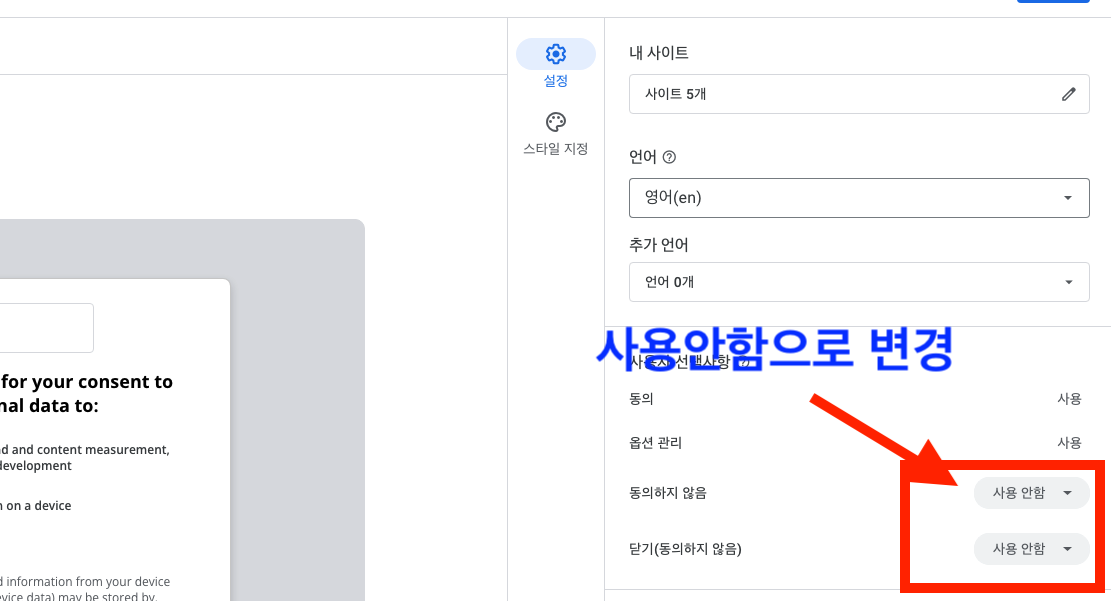
게시 클릭
8. 우측 상단의 '게시' 클릭
모든 설정이 끝났으면 우측 상단에 있는 "게시"를 클릭하면 내가 선택한 사이트에 GDPR 메세지 작성이 마무리 됩니다.

GDPR 설정이 마무리 되면
아래와 같이 안내 멘트 팝업이 뜨고 확인을 눌러주면 됩니다.
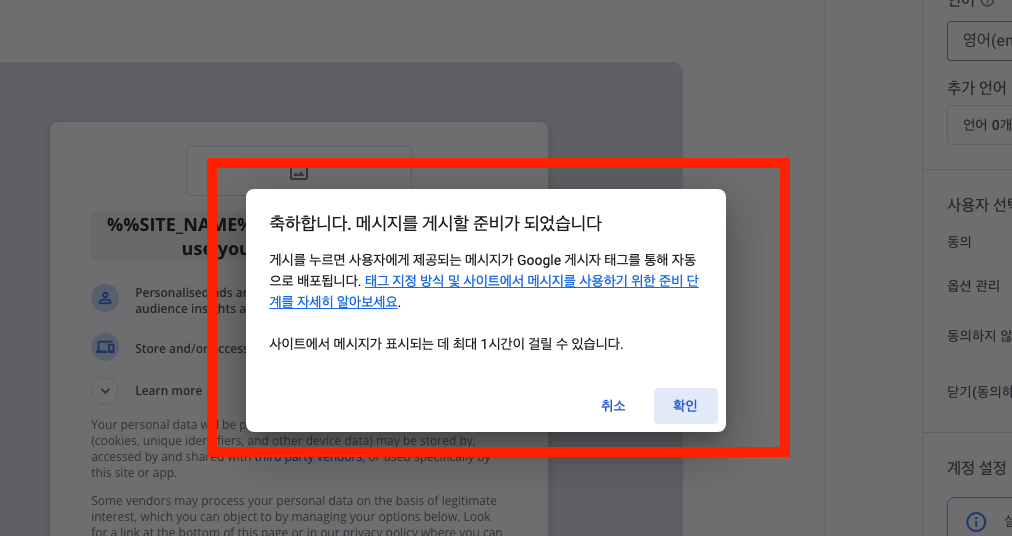
GDPR 게시 확인
9. GDPR 메세지 게시 적용 확인
정상적으로 구글 GDPR 메세지 게시가 적용이 되었다면
아래와 같이 상태 표시에 "게시됨"으로 뜨면 정상적으로 구글 애드센스 GDPR 정상적으로 마무리가 된 상태를 의미합니다.
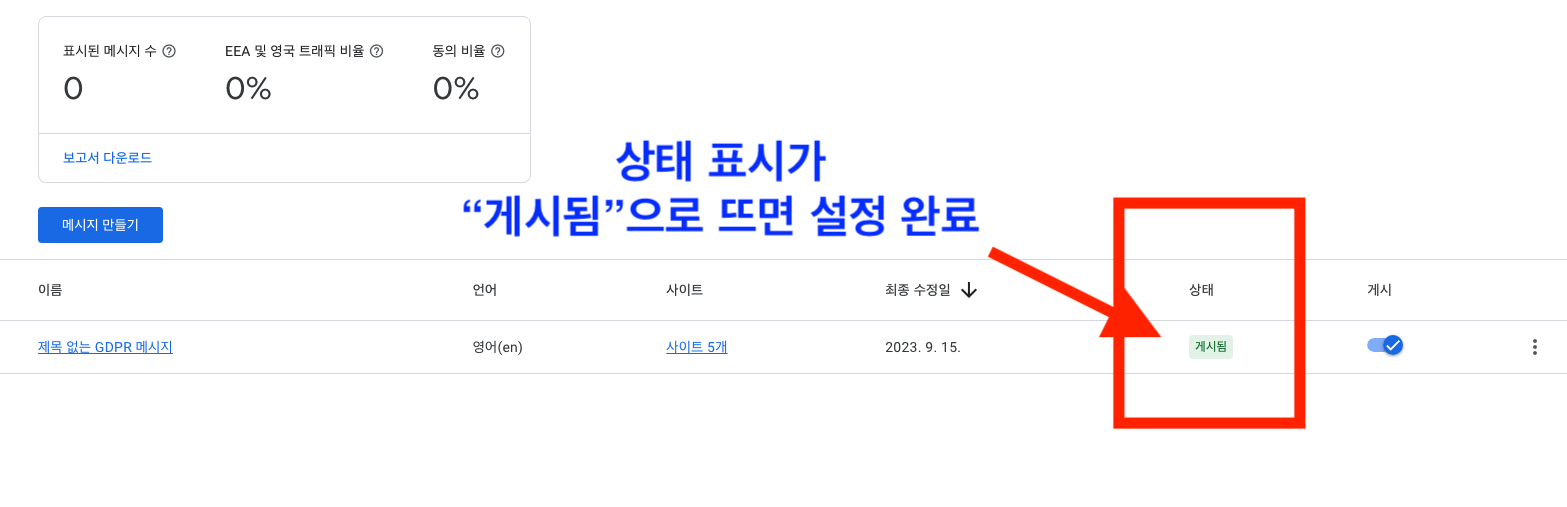
'IT·컴퓨터' 카테고리의 다른 글
| 아이폰 iOS 17.2 업데이트 일기앱 아이패드 안됨! (0) | 2023.12.13 |
|---|---|
| 맥북 프로 14인치 16인치 M3 출시 가격 사양 비교 (0) | 2023.11.01 |
| 아웃도어용 LG 스탠바이미 GO 포터블 스크린 사양 가격 (0) | 2023.07.30 |
| 맥북 넷플릭스 화면 캡쳐 방법 쿠팡플레이도 가능 (1) | 2023.06.17 |
| 빙(bing) chatGPT 사이트 검색엔진 등록 방법 웹마스터 도구 (0) | 2023.05.26 |



